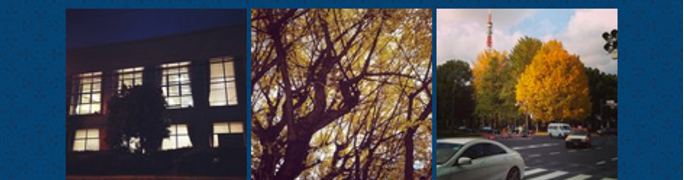[ユーティリティ]掲示板パーツを貼り付ける
作成したサイトに訪問者からのコメントを掲載するために新たに「掲示板パーツ」(コメント欄)を搭載しました。 「Facebook」のソーシャルコメント機能では、Facebookアカウントを持っているユーザーからのコメントを受 […]
| 2024.12.25 | 【重要】1/16 SmoothContact システムメンテナンスのお知らせ |
|---|---|
| 2024.12.25 | 【重要】2/4 システムメンテナンス実施のお知らせ |
| 2024.11.13 | 【終了】11/20(水) SmoothContact 緊急メンテナンスのお知らせ |
| 2024.10.18 | 【終了】10/22 ブログ機能 緊急メンテナンスのお知らせ |
| 2024.09.02 | 【終了】10/15 Webフォント仕様変更に伴うメンテナンス実施のお知らせ |
| 2024.08.29 | 【解消】一部の環境でサイトシアターが利用できない事象が発生しておりました |
|---|---|
| 2024.07.08 | 【解消】公開しているサイトが表示されない事象が発生しております |
| 2024.07.01 | 【解消】一部の環境でブログ機能が正常にご利用いただけない事象が発生しておりました |
| 2024.06.17 | 【復旧】一部のWordPressが表示されない事象が発生しておりました。 |
| 2024.06.17 | 【解消】一部の環境でショッピングカート機能が正常にご利用いただけない事象が発生しておりました |
お持ちのInstagram(インスタグラム)のアカウントで投稿されている写真を貼り付けることができます。
2020年初頭のInstagram仕様変更に伴い、「Facebookページの作成」「Instagramのプロアカウントへの切り替え」「FacebookページとInstagramアカウントの連携」の事前設定が必要となりました。詳しくはこちらをご参照ください。
また、設定前にはブラウザのキャッシュの削除を行なっていただきますようお願いいたします。
アカウントの連携、設定がうまくいかない場合、
・インスタグラムとfacebookページとの紐付けを一度解除
・インスタグラムがプロアカウントに切り替わってるかの再確認
・利用ブラウザのキャッシュ削除
の上、再設定をお試しください。
また、インスタグラムやFacebookのアカウント作成直後に設定連携が正常に行えないという事例もございました。
念のため、作成後は数時間あけてから設定をお試しください。
ブロックエディタの「外部サービス」から〈Instagram〉を選びます。

〈SYNCからInstagramへのアクセスを許可する〉をクリックし、〈次へ〉をクリックします。

画面上に、確認が表示されますので「OK」をクリックします。

Facebookのログイン画面が表示されますので、連携の処理を進めます。

すでに設定済みのInstagramアカウントを選択し、「次へ」を選択します。

連携するFacebookページを選択し「次へ」を選びます。

確認画面で「完了」をクリックします。

アカウントとの連携設定が完了しました。

表示スタイルや表示サイズなどの各オプション項目の設定を行い[1]、〈次へ〉をクリックします[2]。

テンプレートがレスポンシブ形式(パソコンとスマホの両方表示に対応)の場合、表示サイズは自動調整されるため、指定できません。
「設定の確認」が表示されます[1]。問題なければ〈適用〉をクリックします[2]。

ブロックエディタにパーツが貼り付けられます。このまま〈適用〉をクリックします。

パーツが正しく表示されるかどうかを〈プレビュー〉で確認します。